Epson AL-C300, AL-C300DN, AL-C300N, AL-MX300DN Policy Manual
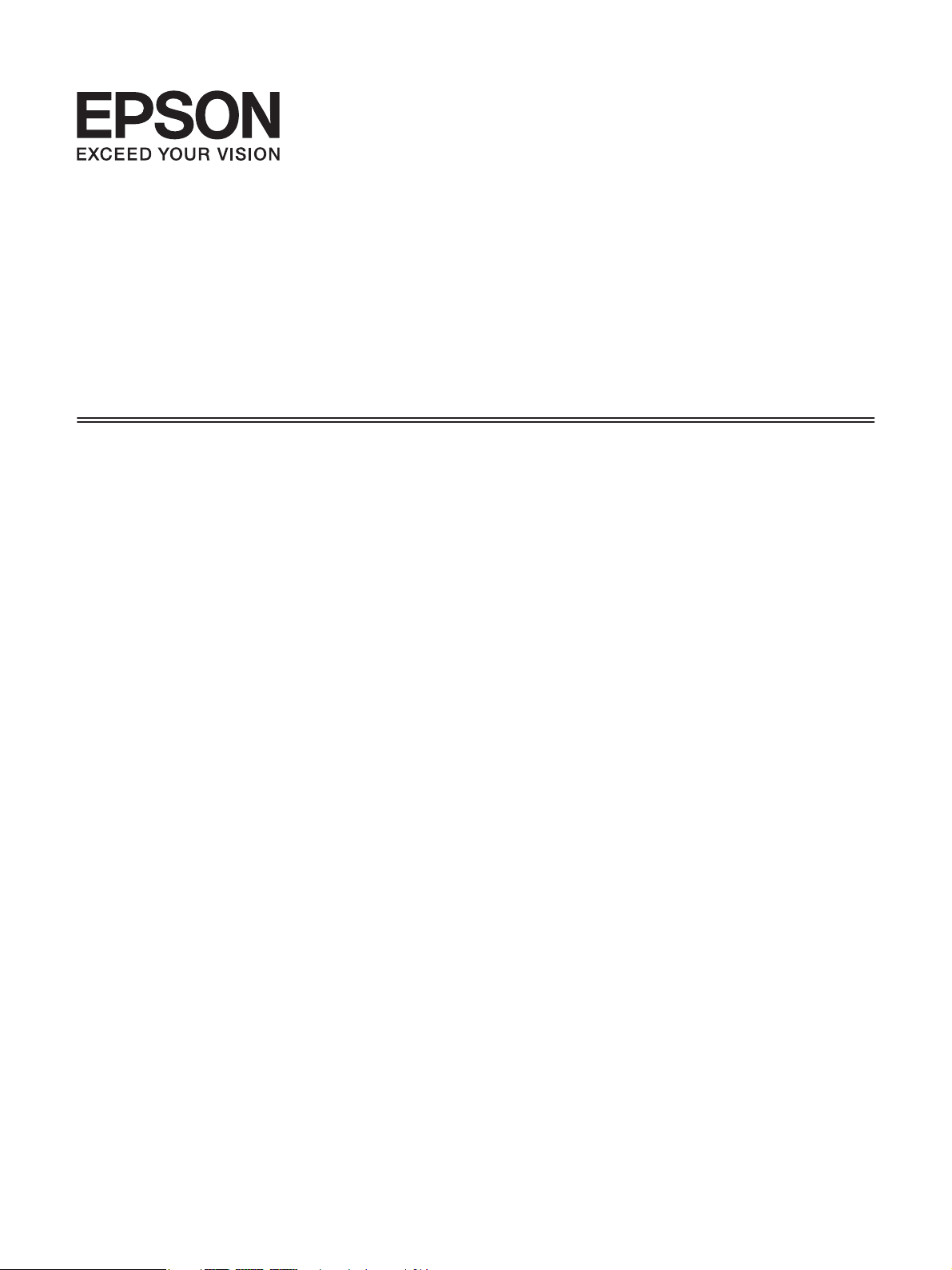
Guide des polices
NPD4964-00 FR
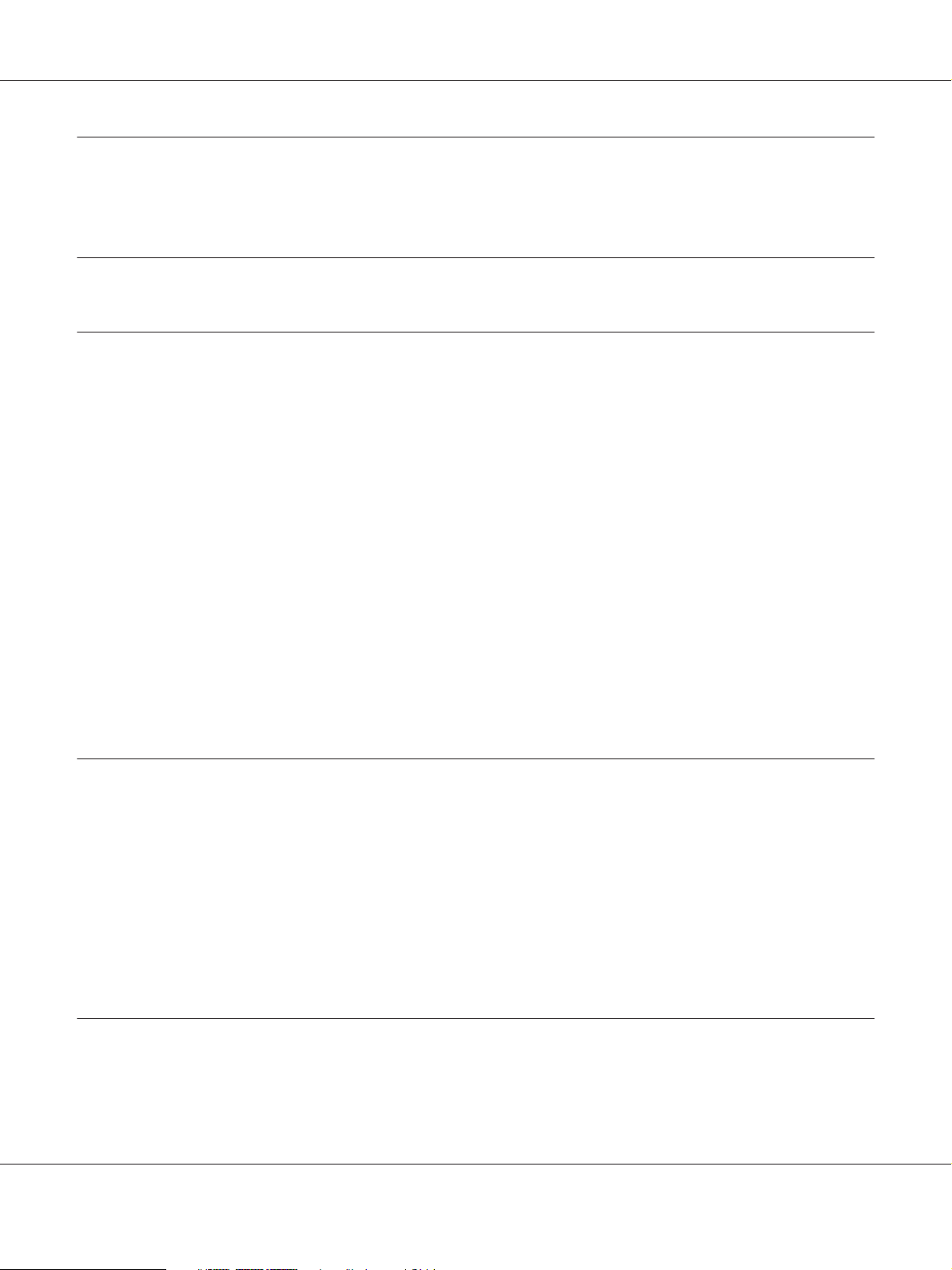
Epson Guide des polices
Table des matières
Droits d’auteur et marques
Chapitre 1 Utilisation des polices
Epson BarCode Fonts (Windows uniquement)............................................... 5
Configuration requise................................................................ 6
Installation des Epson BarCode Fonts.................................................. 6
Impression avec les Epson BarCode Fonts............................................... 7
Spécifications des Epson BarCode Fonts............................................... 11
Polices disponibles..................................................................... 21
Mode PCL5....................................................................... 21
Modes ESC/P2 et FX................................................................ 23
Mode I239X....................................................................... 24
Mode PS 3........................................................................ 24
Mode PCL6....................................................................... 26
Impression d’échantillons de polices. . . . .............................................. 28
Ajout de polices........................................................................ 29
Sélection des polices. . . . . . . . . ........................................................... 29
Chapitre 2 Jeux de symboles
Présentation des jeux de symboles......................................................... 30
Mode PCL5........................................................................... 30
Modes ESC/P 2 ou FX................................................................... 33
Jeux de caractères internationaux..................................................... 35
Caractères disponibles avec la commande ESC (^........................................ 36
Mode d’émulation I239X................................................................ 36
Mode PCL6........................................................................... 36
Index
Table des matières 2
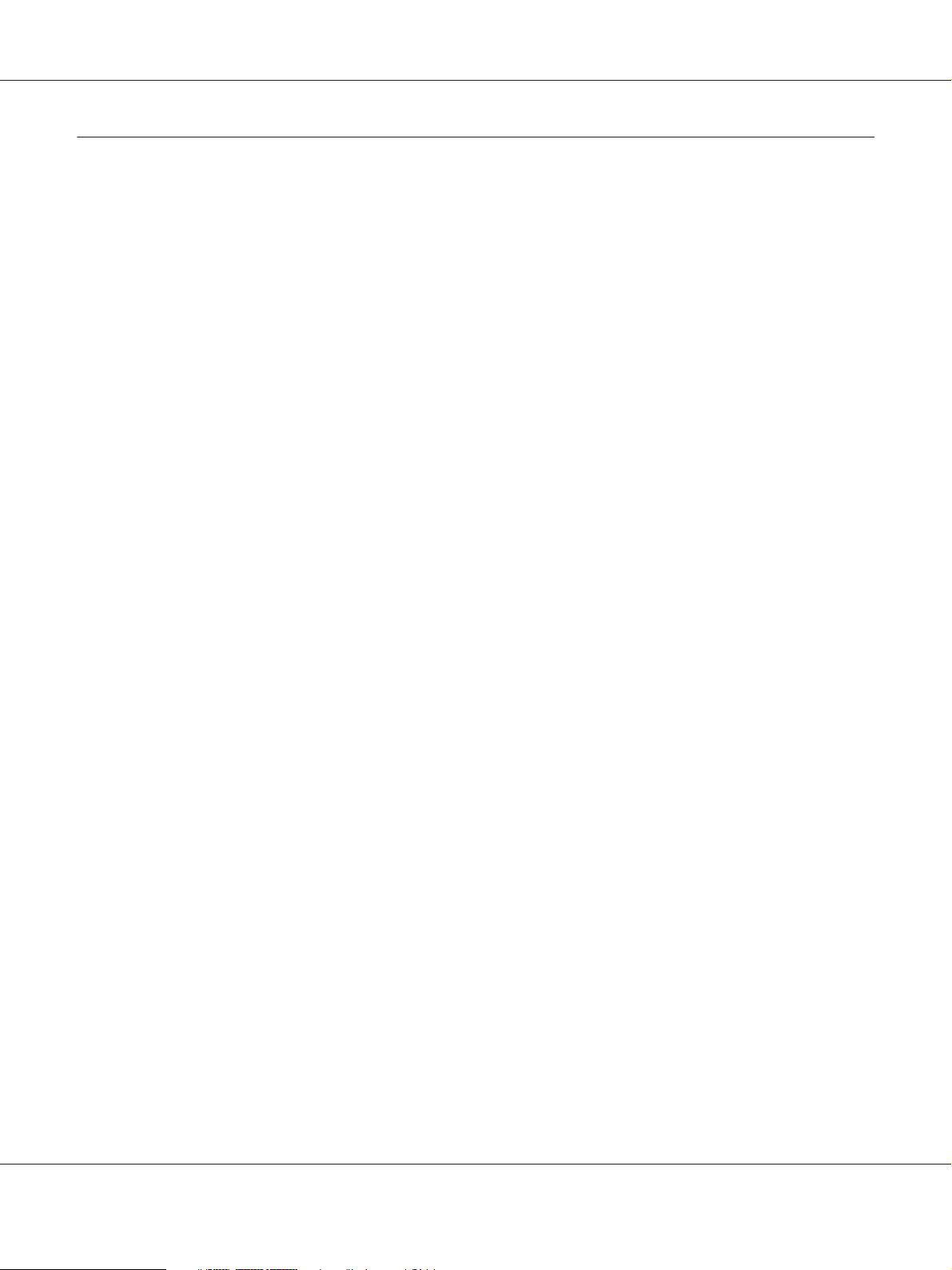
Epson Guide des polices
Droits d’auteur et marques
La reproduction, l’enregistrement ou la diffusion de tout ou partie de ce manuel, sous quelque forme et par quelque moyen que ce
soit, mécanique, photocopie, sonore ou autres, est interdit sans l’autorisation écrite préalable de Seiko Epson Corporation.
Aucune responsabilité n’est assumée quant à l’utilisation des informations de ce manuel relatives aux brevets. Aucune
responsabilité n’est également assumée quant aux dommages pouvant résulter de l’utilisation des informations contenues dans
ce manuel.
La société Seiko Epson Corporation et ses filiales ne peuvent être tenues pour responsables des préjudices, pertes, coûts ou
dépenses subis par l’acquéreur de ce produit ou par des tiers, résultant d’un accident, d’une utilisation non conforme ou abusive
de l’appareil, de modifications, de réparations ou de transformations non autorisées de ce produit ou encore du non-respect
(sauf aux Etats-Unis d’Amérique) des instructions d’utilisation et d’entretien recommandées par Seiko Epson Corporation.
Seiko Epson Corporation décline toute responsabilité en cas de dommages ou d’incidents pouvant survenir suite à l’utilisation
d’accessoires ou de consommables autres que les produits originaux de Epson ou agréés par la société Seiko Epson Corporation.
IBM et PS/2 sont des marques déposées de International Business Machines Corporation.
Microsoft
Apple
Apple Chancery, Chicago, Geneva, Hoefler Text, Monaco et New York sont des noms de marque ou des marques déposées de
Apple, Inc.
EPSON et EPSON ESC/P sont des marques déposées et EPSON AcuLaser et EPSON ESC/P 2 sont des noms de marque de Seiko
Epson Corporation.
Monotype est un nom de marque de Monotype Imaging, Inc. enregistré au Bureau américain des brevets et des marques de
commerce et peut être une marque déposée dans certaines juridictions.
Albertus, Arial, Coronet, Gillsans, Times New Roman et Joanna sont des noms de marque de The Monotype Corporation
enregistrés au Bureau américain des brevets et des marques de commerce et peuvent être des marques déposées dans certaines
juridictions.
ITC Avant Garde, ITC Bookman, ITC Lubalin, ITC Mona Lisa Recut, ITC Symbol, ITC Zapf-Chancery et ITC ZapfDingbats
sont des noms de marque de International Typeface Corporation enregistrés au Bureau américain des brevets et des marques de
commerce et peuvent être des marques déposées dans certaines juridictions.
Clarendon, Helvetica, New Century Schoolbook, Optima, Palatino, Stempel Garamond, Times et Univers sont des noms de
marque de Heidelberger Druckmaschinen AG qui peuvent être des marques déposées dans certaines juridictions et qui sont
exclusivement utilisés sous licence via Linotype Library GmbH, filiale en pleine propriété de Heidelberger Druckmaschinen
AG.
, Windows® et Windows Vista® sont des marques déposées de Microsoft Corporation.
®
, Macintosh®, Mac®, Mac OS®, Bonjour®, ColorSync® et TrueType® sont des marques déposées de Apple, Inc.
®
La police Wingdings est une marque déposée de Microsoft Corporation aux Etats-Unis et dans d’autres pays.
Antique Olive est une marque déposée de Marcel Olive et peut être une marque déposée dans certaines juridictions.
Adobe SansMM, Adobe SerifMM, Carta et Tekton sont des marques déposées de Adobe Systems Incorporated.
Droits d’auteur et marques 3
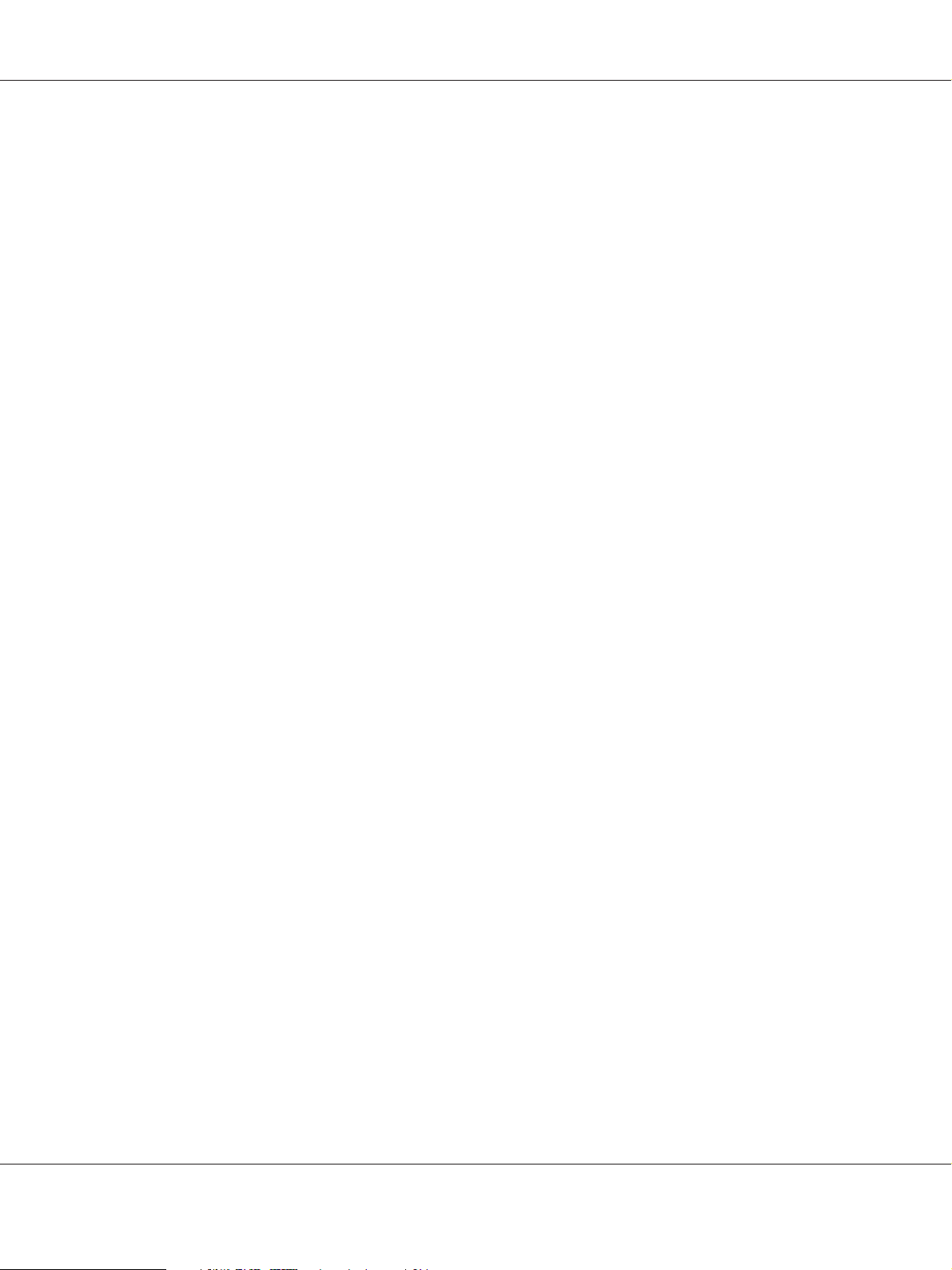
Epson Guide des polices
Marigold et Oxford sont des noms de marque de AlphaOmega Typography.
Coronet est une marque déposée de Ludlow Type Foundry.
Eurostile est un nom de marque de Nebiolo.
Bitstream est une marque déposée de Bitstream Inc. enregistrée au Bureau américain des brevets et des marques de commerce et
peut être une marque déposée dans certaines juridictions.
Swiss est un nom de marque de Bitstream Inc. enregistré au Bureau américain des brevets et des marques de commerce et peut
être une marque déposée dans certaines juridictions.
HP et HP LaserJet sont des marques déposées de Hewlett-Packard Company.
PCL est une marque déposée de Hewlett-Packard Company.
Adobe, le logo Adobe, PostScript3 et Adobe Acrobat sont des noms de marque de Adobe Systems Incorporated et peuvent être
des marques déposées dans certaines juridictions.
Remarque générale : tous les autres noms de produit mentionnés dans ce manuel ne le sont que dans un but d’identification et
peuvent être des noms de marque de leurs propriétaires respectifs. Epson décline tout droit sur ces marques.
Copyright © 2013 Seiko Epson Corporation. All rights reserved.
Droits d’auteur et marques 4
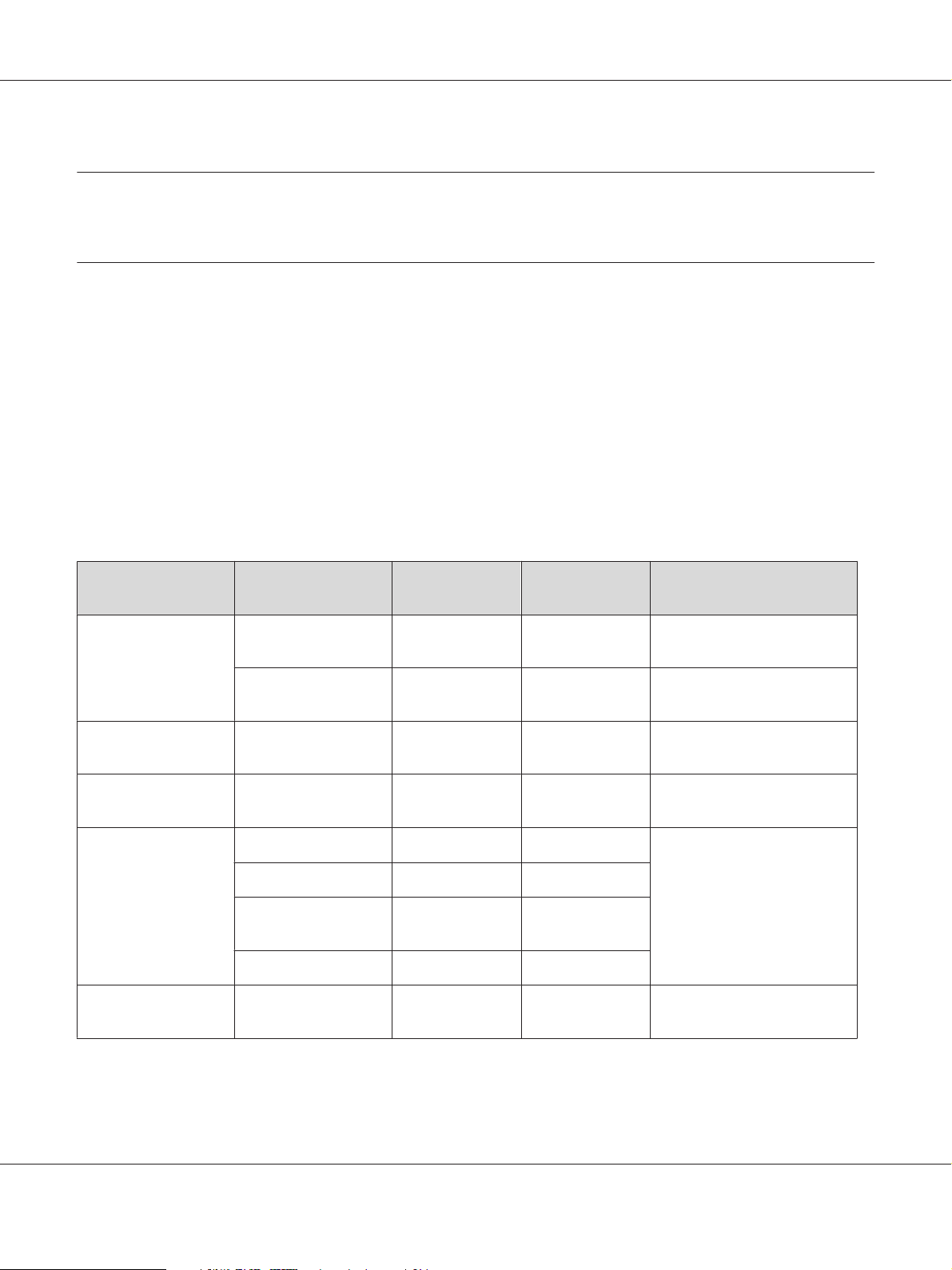
Epson Guide des polices
Chapitre 1
Utilisation des polices
Epson BarCode Fonts (Windows uniquement)
Les Epson BarCode Fonts vous permettent de créer et d’imprimer facilement de nombreux types de
codes à barres.
En principe, la création de codes à barres est un processus laborieux au cours duquel vous devez définir
différents codes de commande, tels que la barre de début, la barre de fin et OCR-B, en plus des
caractères de codes à barres proprement dits. Cependant, les Epson BarCode Fonts sont conçues pour
ajouter ces codes automatiquement, ce qui vous permet d’imprimer facilement des codes à barres qui
répondent à de nombreuses normes.
Les Epson BarCode Fonts prennent en charge les types de codes à barres suivants :
Norme code à bar‐
res
EAN EPSON EAN-8 Oui Oui Crée des codes à barres EAN
UPC-A EPSON UPC-A Oui Oui Crée des codes à barres
UPC-E EPSON UPC-E Oui Oui Crée des codes à barres
Code39 EPSON Code39 Non Non L’impression d’OCR-B et des
Epson BarCode OCR-B Chiffre de con‐
trôle
EPSON EAN-13 Oui Oui Crée des codes à barres EAN
EPSON Code39 CD Non Oui
EPSON Code39 CD
Num
EPSON Code39 Num Oui Non
Oui Oui
Commentaires
(version abrégée).
(version standard).
UPC-A.
UPC-E.
chiffres de contrôle peut être
spécifiée avec le nom de la
police.
Code128 EPSON Code128 Non Oui Crée des codes à barres Co‐
de128.
Utilisation des polices 5
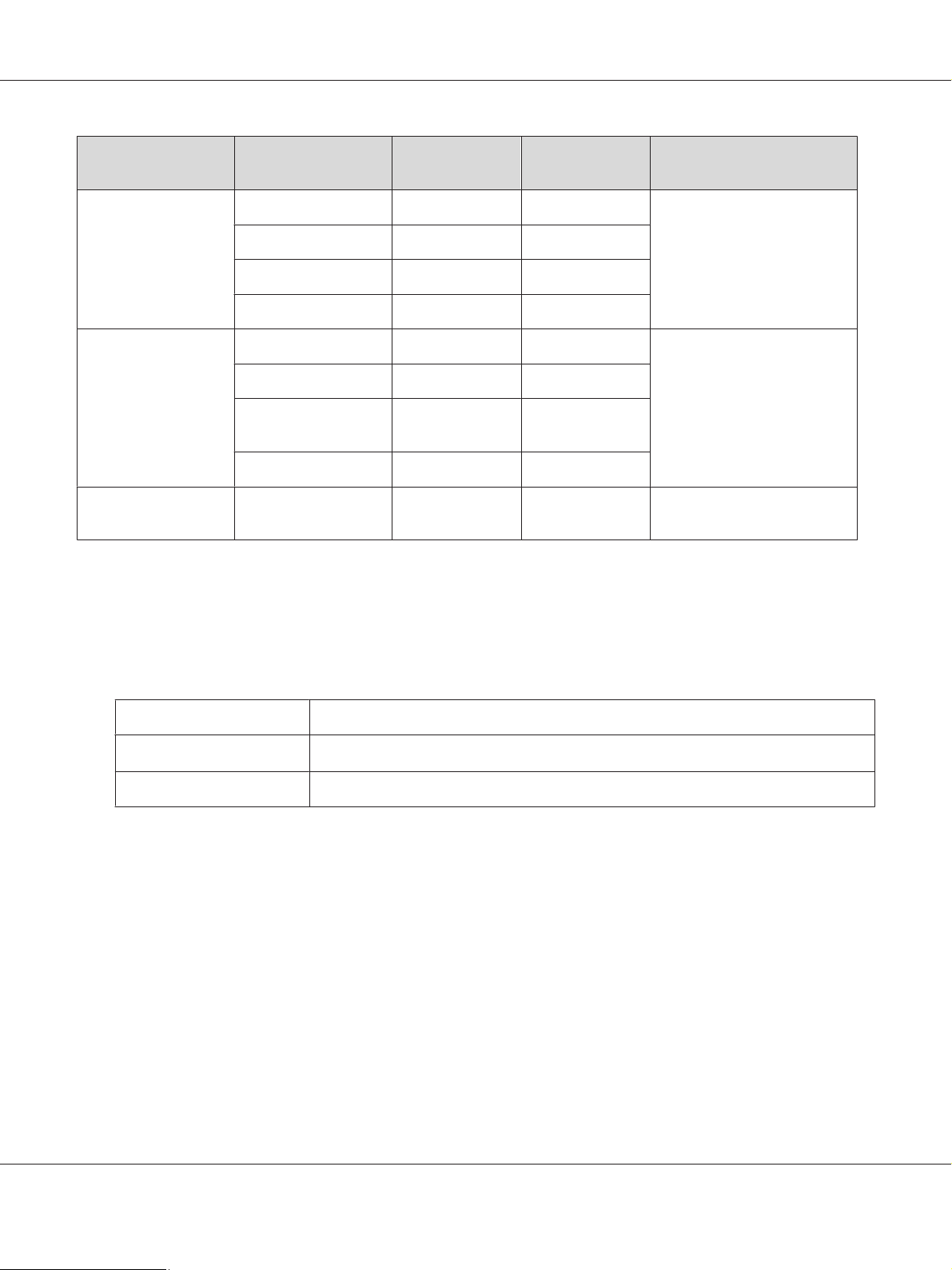
Epson Guide des polices
Norme code à bar‐
res
Interleaved 2 of 5 (ITF) EPSON ITF Non Non L’impression d’OCR-B et des
Codabar EPSON Codabar Non Non L’impression d’OCR-B et des
GS1-128(EAN128) EPSON EAN128 Oui Oui Crée des codes à barres
Epson BarCode OCR-B Chiffre de con‐
trôle
EPSON ITF CD Non Oui
EPSON ITF CD Num Oui Oui
EPSON ITF Num Oui Non
EPSON Codabar CD Non Oui
EPSON Codabar CD
Num
EPSON Codabar Num Oui Non
Oui Oui
Commentaires
chiffres de contrôle peut être
spécifiée avec le nom de la
police.
chiffres de contrôle peut être
spécifiée avec le nom de la
police.
GS1-128(EAN128).
Configuration requise
Pour utiliser les Epson BarCode Fonts, votre système informatique doit présenter la configuration
suivante :
Ordinateur : PC IBM ou compatible IBM avec processeur Pentium/Celeron ou supérieur
Système d’exploitation
Disque dur : 15 à 30 Ko d’espace disponible, selon la police.
*
Les Epson BarCode Fonts peuvent uniquement être utilisées avec des pilotes d’imprimante EpsonESC/Page.
*
Microsoft Windows 8, 7, Vista, XP, Server 2012, Server 2008 ou Server 2003
:
Installation des Epson BarCode Fonts
Procédez comme suit pour installer les Epson BarCode Fonts du Software Disc livré avec votre
produit.
Remarque :
❏ Si votre ordinateur n'est pas doté d'un lecteur de CD/DVD, visitez le site Web de Epson (http://
support.epson.net/setupnavi/) pour télécharger et installer les Epson BarCode Fonts.
Utilisation des polices 6
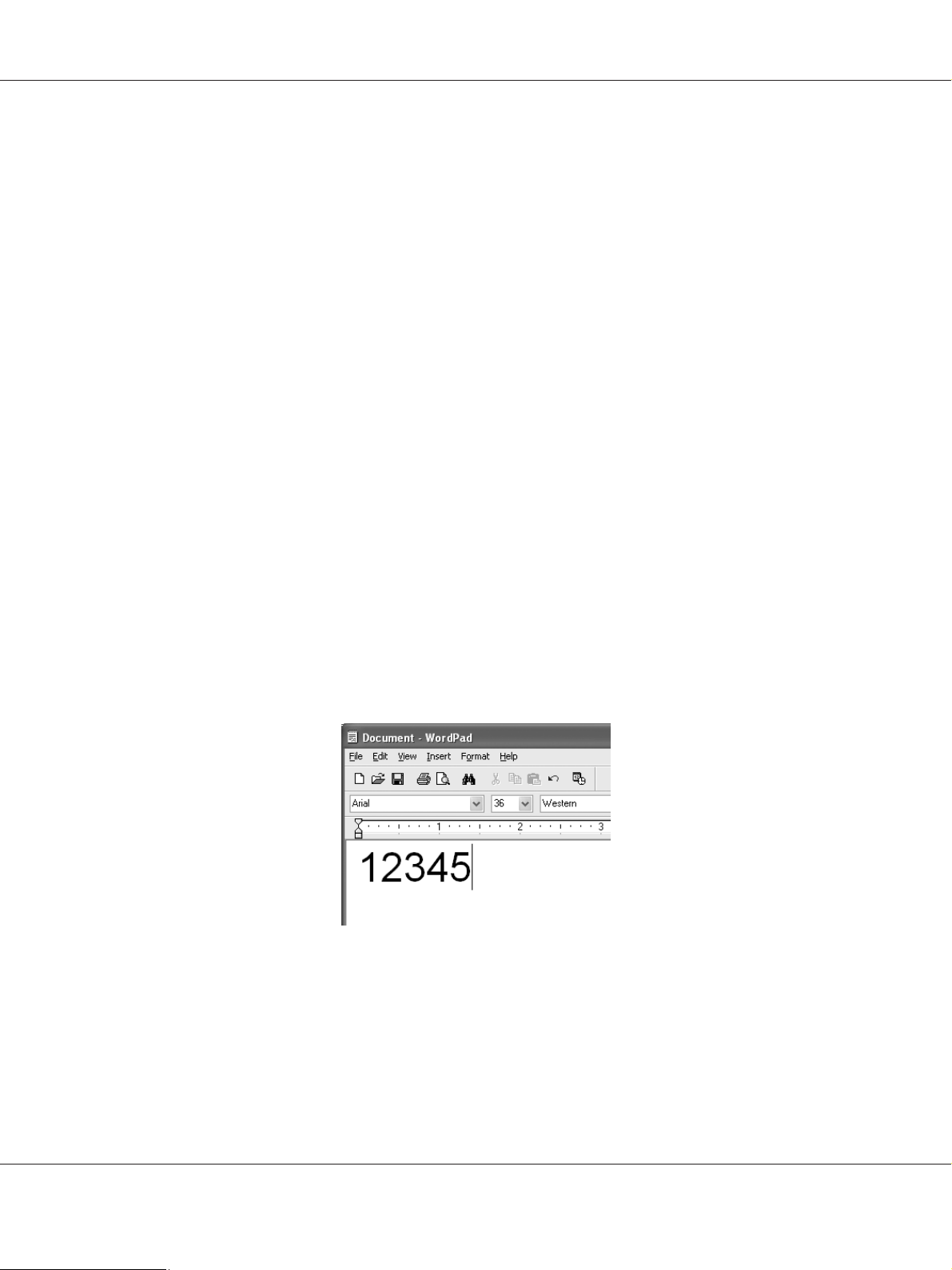
Epson Guide des polices
❏ Remarquez que vous devez d'abord installer le pilote d'imprimante Epson ESC/Page, s'il n'est pas
déjà installé.
1. Assurez-vous que l’imprimante est hors tension et que Windows est en cours d’exécution sur
votre ordinateur.
2. Insérez le Software Disc de votre imprimante dans le lecteur de CD/DVD.
Remarque :
Si l’écran du programme d’installation Epson s’affiche, cliquez sur Cancel (Annuler).
3. Si la lettre du lecteur de CD/DVD est D:, double-cliquez sur setup.exe dans D:\Apps
\BarcodeFont\Win32\ pour les systèmes d'exploitation Windows 32 bits ou sur D:Apps
\BarcodeFont\Win64\ pour les systèmes d'exploitation Windows 64 bits.
4. Suivez les instructions qui s’affichent à l’écran.
Impression avec les Epson BarCode Fonts
Procédez comme suit pour créer et imprimer des codes à barres en utilisant les Epson BarCode Fonts.
Cette procédure se rapporte à l’application Microsoft WordPad. Il se peut que la procédure soit
légèrement différente lorsque vous imprimez à partir d’une autre application.
1. Ouvrez un document dans votre application et saisissez les caractères à convertir en codes à barres.
Utilisation des polices 7
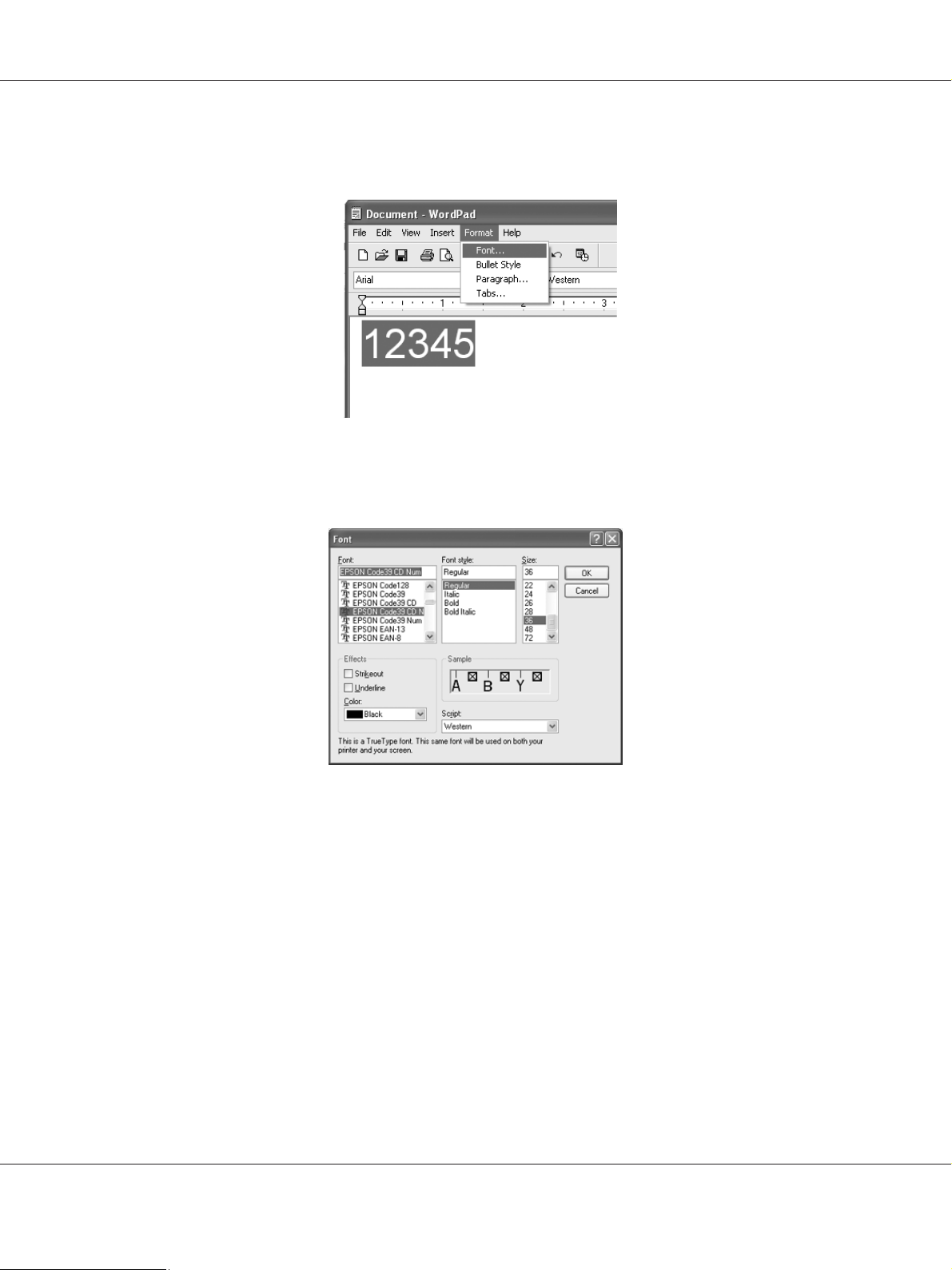
Epson Guide des polices
2. Sélectionnez les caractères, puis cliquez sur Font (Police) dans le menu Format.
3. Sélectionnez la Epson BarCode Font que vous souhaitez utiliser, définissez sa taille et cliquez sur
OK.
Remarque :
Vous ne pouvez pas utiliser une taille de police supérieure à 96 points lorsque vous imprimez des
codes à barres.
Utilisation des polices 8
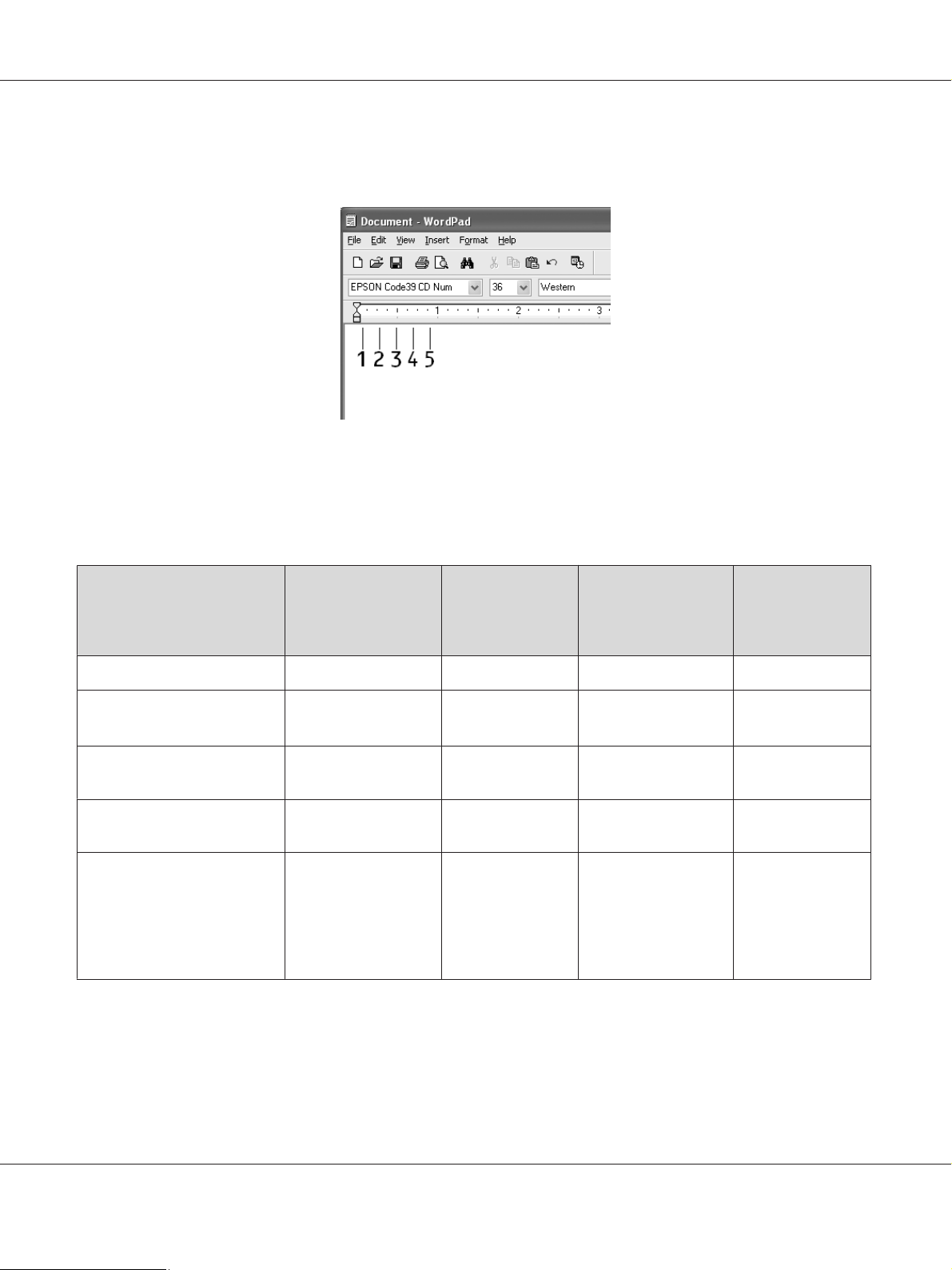
Epson Guide des polices
4. Les caractères que vous avez sélectionnés s’affichent sous forme de codes à barres similaires à ceux
illustrés ci-dessous.
5. Sélectionnez Print (Imprimer) dans le menu File (Fichier), sélectionnez votre imprimante Epson
et cliquez sur Properties (Propriétés). Définissez les paramètres du pilote d’imprimante
suivants. Votre imprimante est une imprimante monochrome. Reportez-vous à la section Pilote
d’imprimante monochrome du tableau ci-dessous.
Color (Couleur) (non disponible) Black (Noir) (non disponible) Black (Noir)
Print Quality (Qualité) Text & Image (Texte &
Toner Save (Economie de to‐
ner)
Zoom Options (Impression
proportionnelle)
Printing Mode (Mode d'im‐
pression) (dans la boîte de
dialogue Extended Settings
(Configuration avancée) de
l’onglet Optional Settings
(Options))
*
Lorsque vous réglez les paramètres dans la fenêtre More Settings (Plus d'options), à laquelle vous pouvez accéder en
activant la case à cocher Advanced (Avancé) et en appuyant sur le bouton More Settings (Plus d'options), définissez le
paramètre Resolution (Résolution) ou Print Quality (Qualité) sur Fine (Fin).
Pilote d’impriman‐
te monochrome
*
Image)
Non sélectionné Non sélectionné Non sélectionné Non sélectionné
Non sélectionné Non sélectionné Non sélectionné Non sélectionné
High Quality (Printer)
(Haute qualite (Impri‐
mante))
Pilote d’impri‐
mante couleur
Text (Texte)
High Quality (Prin‐
ter) (Haute qualite
(Imprimante))
*
Pilote d’impriman‐
te monochrome
basé sur l’ordina‐
teur hôte
Text & Image (Texte &
*
Image)
(non disponible) (non disponible)
Pilote d’impri‐
mante couleur
basée sur l’ordi‐
nateur hôte
Text (Texte)
*
6. Cliquez sur OK pour imprimer le code à barres.
Utilisation des polices 9
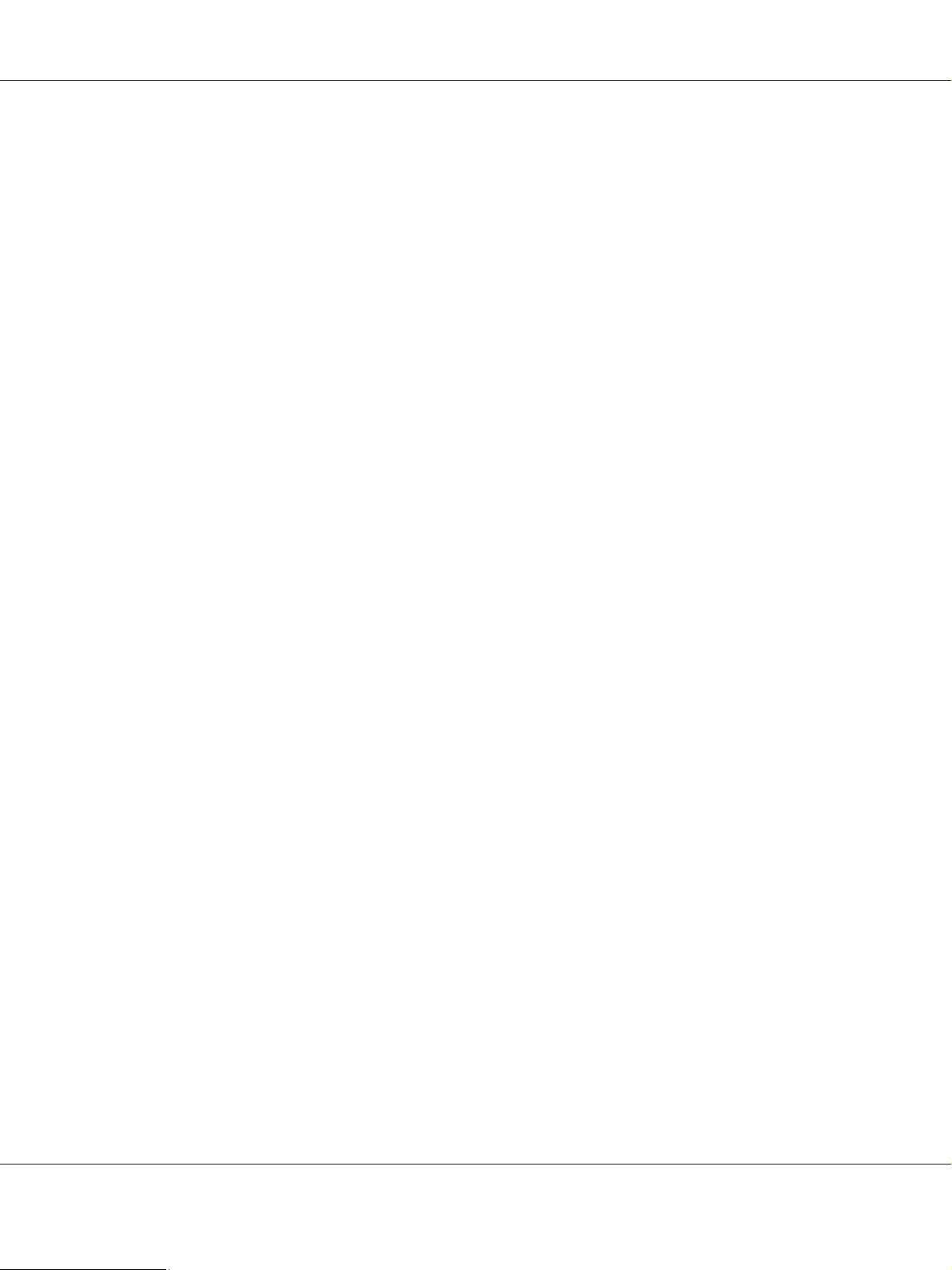
Epson Guide des polices
Remarque :
S’il y a une erreur dans la chaîne de caractères du code à barres, par exemple des données incorrectes,
le code à barres sera imprimé tel qu’il s’affiche à l’écran mais ne pourra pas être lu par un lecteur de
code à barres.
Remarques relatives à l’entrée et la mise en forme des codes à barres
Respectez les consignes suivantes lors de l’entrée et de la mise en forme des caractères de codes à
barres :
❏ N’utilisez pas d’ombrage ni de format spécial, tels que le gras, l’italique ou le soulignement.
❏ Imprimez les codes à barres en noir et blanc uniquement.
❏ Lorsque vous faites pivoter des caractères, n’utilisez que les angles de rotation de 90˚, 180˚ et
270˚.
❏ Désactivez tous les paramètres d’espacement automatique des caractères et des mots dans votre
application.
❏ N’utilisez pas de fonctions de votre application qui augmentent ou réduisent la taille des caractères
uniquement en hauteur ou en largeur.
❏ Dans votre application, désactivez les fonctions de correction automatique de l’orthographe, de la
grammaire, de l’espacement, etc.
❏ Pour distinguer plus facilement les codes à barres du texte dans votre document, configurez votre
application pour qu’elle affiche les symboles de texte tels que les marques de paragraphes, les
tabulations, etc.
❏ Des caractères spéciaux, notamment la barre de début et la barre de fin, sont ajoutés lors de la
sélection d’une Epson BarCode Font. Le code à barres peut donc compter davantage de caractères
que le texte original.
❏ Pour un résultat optimal, utilisez uniquement les tailles de police recommandées à la section
« Spécifications des Epson BarCode Fonts » à la page 11 pour la Epson BarCode Font que vous
utilisez. Il est possible que les codes à barres de tailles différentes ne puissent pas être lus par tous les
lecteurs de codes à barres.
Remarque :
Selon la densité d’impression, la qualité ou la couleur du papier, il est possible que certains codes à barres
ne puissent pas être lus par tous les lecteurs de codes à barres. Imprimez un échantillon pour vous assurer
que le code à barres peut être lu avant d’imprimer de grandes quantités.
Utilisation des polices 10
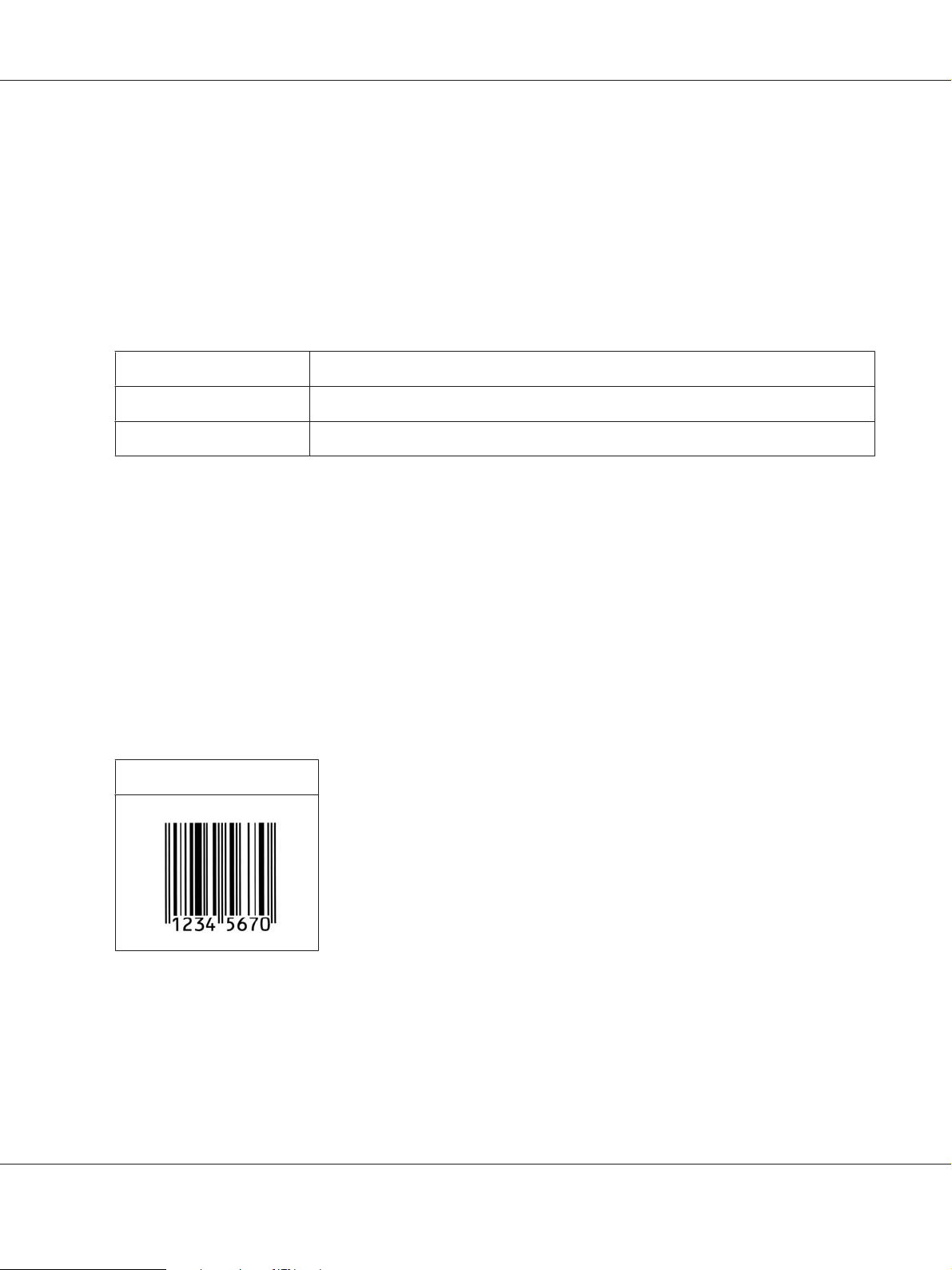
Epson Guide des polices
Spécifications des Epson BarCode Fonts
Cette section contient des informations sur l’entrée de caractères pour chaque Epson BarCode Font.
EPSON EAN-8
❏ EAN-8 est une version abrégée à huit chiffres du code à barres EAN standard.
❏ Le chiffre de contrôle étant ajouté automatiquement, seuls 7 caractères peuvent être entrés.
Type de caractère Chiffres (0 à 9)
Nombre de caractères 7 caractères
Taille de la police De 52 points à 96 points. Les tailles recommandées sont 52 points e t 6 5 p oi n t s ( s t a nd a r d) .
Les codes suivants sont insérés automatiquement et ne doivent pas être entrés manuellement.
❏ Marge droite/gauche
❏ Barre de protection droite/gauche
❏ Barre centrale
❏ Chiffre de contrôle
❏ OCR-B
Exemple d’impression
EPSON EAN-8
EPSON EAN-13
❏ EAN-13 est le code à barres EAN à 13 chiffres standard.
❏ Le chiffre de contrôle étant ajouté automatiquement, seuls 12 caractères peuvent être entrés.
Utilisation des polices 11
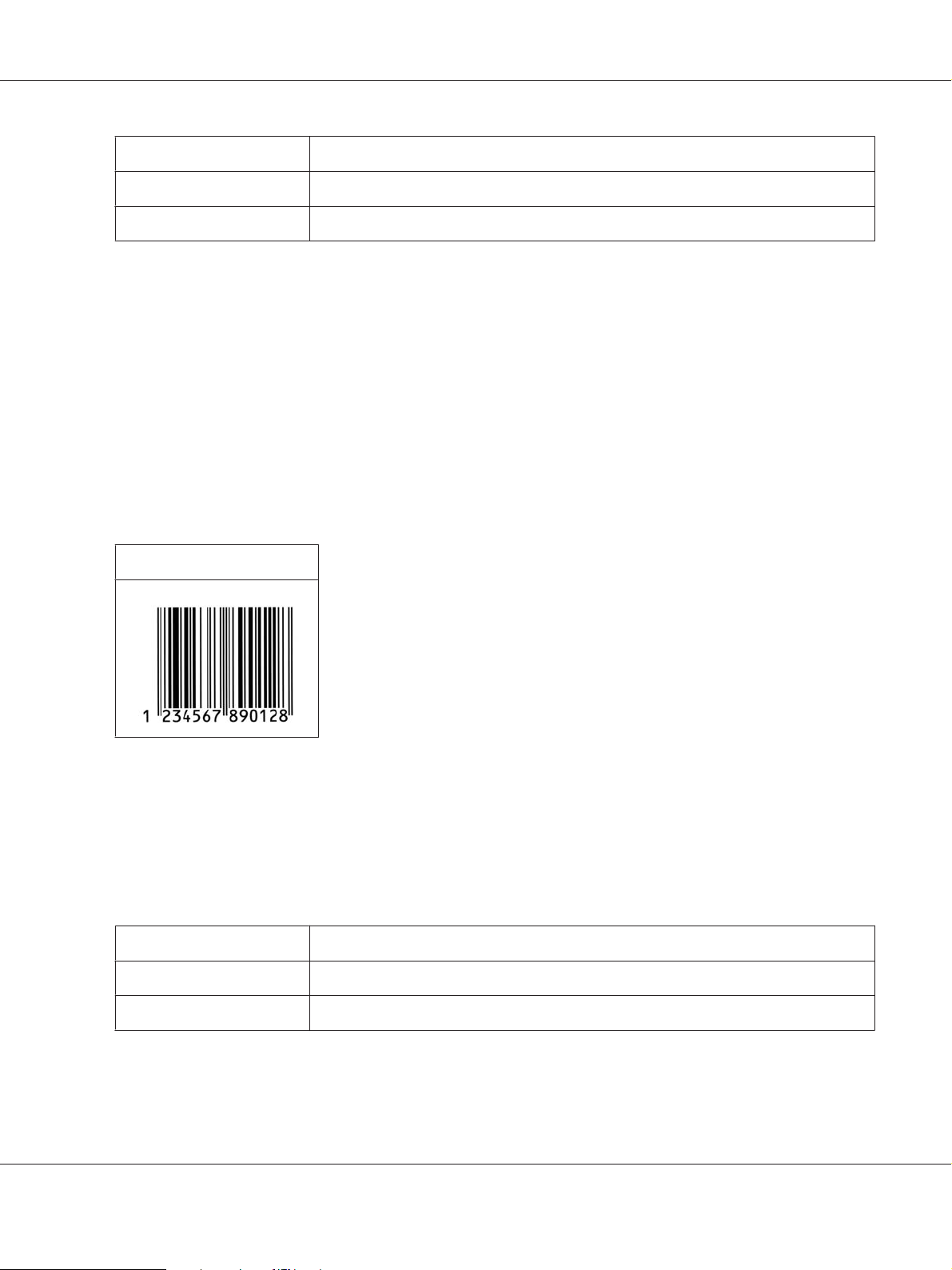
Epson Guide des polices
Type de caractère Chiffres (0 à 9)
Nombre de caractères 12 caractères
Taille de la police De 60 points à 96 points. Les tailles recommandées sont 60 points e t 7 5 p oi n t s ( s t a nd a r d) .
Les codes suivants sont insérés automatiquement et ne doivent pas être entrés manuellement.
❏ Marge droite/gauche
❏ Barre de protection droite/gauche
❏ Barre centrale
❏ Chiffre de contrôle
❏ OCR-B
Exemple d’impression
EPSON EAN-13
EPSON UPC-A
❏ UPC-A est le code à barres standard défini par l’American Universal Product Code (UPC Symbol
Specification Manual).
❏ Seuls les codes UPC ordinaires sont pris en charge. Les codes supplémentaires ne sont pas pris en
charge.
Type de caractère Chiffres (0 à 9)
Nombre de caractères 11 caractères
Taille de la police De 60 points à 96 points. Les tailles recommandées sont 60 points e t 7 5 p oi n t s ( s t a nd a r d) .
Les codes suivants sont insérés automatiquement et ne doivent pas être entrés manuellement.
Utilisation des polices 12
